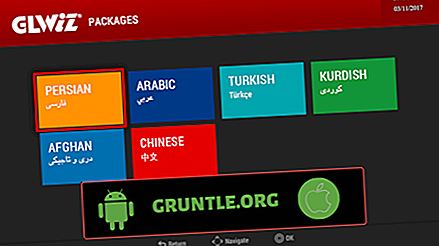Discord is een van de gratis beschikbare VoIP-applicaties die populair is bij de gaminggemeenschap. Op een Windows-pc kunt u de web-app of de speciale app gebruiken om spraakchats te doen of sms-berichten naar uw teamgenoten van videogames te sturen, waardoor een levendige game-community ontstaat. Hoewel dit een redelijk stabiel platform is, zijn er enkele problemen die u hiermee kunt ondervinden. In deze nieuwste aflevering van onze serie probleemoplossing zullen we het Discord-meldingsgeluid niet werken.
Als u problemen ondervindt met uw computer of Android-apparaat, neem dan gerust contact met ons op via dit formulier. We helpen u graag verder als u zich zorgen maakt over uw apparaat. Dit is een gratis service die we aanbieden zonder verplichtingen. We vragen echter dat wanneer u contact met ons opneemt, u zo gedetailleerd mogelijk probeert te zijn, zodat een nauwkeurige beoordeling kan worden gemaakt en de juiste oplossing kan worden gegeven.
Hoe Discord Notification Fix Sound werkt niet Probleem
Voordat u de aanbevolen stappen voor probleemoplossing voor dit specifieke probleem uitvoert, kunt u het beste het Windows 10-besturingssysteem vernieuwen door uw computer opnieuw op te starten. Verrassend genoeg kan deze eenvoudige stap de meeste problemen met uw computer oplossen.
Er zijn verschillende factoren die dit probleem kunnen veroorzaken, variërend van een verkeerde instelling of een bug in de software. Hieronder vindt u de stappen voor probleemoplossing die u moet uitvoeren om dit probleem op te lossen.
Selecteer het juiste uitvoerapparaat
Discord heeft een instelling waarmee u het uitvoerapparaat kunt instellen. Zorg ervoor dat dit correct is ingesteld.
- Open de Discord-app
- Klik op de Gebruikersinstellingen links onderaan en aan de rechterkant van uw avatar.
- Klik op Spraak en video
- Selecteer uw uitvoerapparaat in het vervolgkeuzemenu in Uitvoer. U kunt uw apparaat selecteren of u kunt het standaardapparaat in het menu selecteren.
- Klik op de knop Sluiten in de rechterbovenhoek.
Controleer of het Discord-meldingsgeluid niet werkt nog steeds optreedt.
Probeer de streamer-modus uit te schakelen
Streamer-modus die de persoonlijke informatie van streamers verbergt. Dit heeft vaak tot gevolg dat de meldingsgeluiden zijn uitgeschakeld. Om te controleren of dit het probleem veroorzaakt, moet u proberen deze functie uit te schakelen.
- Open de Discord-app
- Klik op de Gebruikersinstellingen links onderaan en aan de rechterkant van uw avatar.
- Klik op Streamer-modus in het gedeelte App-instellingen
- Controleer of de optie Streamer-modus inschakelen is in- of uitgeschakeld. Als dit is ingeschakeld, schakelt u de optie Streamer-modus inschakelen uit.
- Klik op de knop Sluiten in de rechterbovenhoek.
Controleer of het Discord-meldingsgeluid niet werkt nog steeds optreedt.
Schakel de streamer-modus
Er is een mogelijkheid dat het probleem wordt opgelost door de streamer-modus in de aan-positie te zetten en vervolgens weer uit te schakelen.
- Open de Discord-app
- Klik op de Gebruikersinstellingen links onderaan en aan de rechterkant van uw avatar.
- Klik op Streamer-modus in het gedeelte App-instellingen
- Controleer of de optie Streamer-modus inschakelen is in- of uitgeschakeld. Deze optie moet zijn uitgeschakeld.
- Schakel de optie Streamer-modus inschakelen in
- Klik op de knop Sluiten in de rechterbovenhoek
- Nu moet u deze optie uitschakelen.
- Klik op de Gebruikersinstellingen links onderaan en aan de rechterkant van uw avatar.
- Klik op Streamer-modus in het gedeelte App-instellingen
- Schakel de optie Streamer-modus inschakelen uit
- Klik op de knop Sluiten in de rechterbovenhoek
Controleer of het Discord-meldingsgeluid niet werkt nog steeds optreedt.
Schakel de streamer-modusoptie uit
Er zijn momenten waarop de optie streamer mode automatisch wordt uitgeschakeld. Als dit gebeurt, moet u deze optie via de instellingen uitschakelen.
- Open de Discord-app
- Klik op de Gebruikersinstellingen links onderaan en aan de rechterkant van uw avatar.
- Klik op Streamer-modus in het gedeelte App-instellingen
- Schakel de optie Streamer-modus inschakelen uit
- Klik op de knop Sluiten in de rechterbovenhoek
Controleer of het Discord-meldingsgeluid niet werkt nog steeds optreedt.
Wijzig de geluidsinstellingen van de server
- Open de Discord-app
- Klik met de rechtermuisknop op het serverpictogram in het linkerdeelvenster. Dit zou de server moeten zijn waarmee u problemen ondervindt. Als u de berichtgeluiden van alle servers wilt ontvangen, moet u deze stappen voor elke server herhalen
- Selecteer Meldingsinstellingen in het menu
- Selecteer de optie Alle berichten in de Instellingen voor servermeldingen
- Klik op Gereed
- Herhaal de bovenstaande stappen voor alle servers als u geluidsmeldingen van al uw servers wilt ontvangen.
Controleer of het Discord-meldingsgeluid niet werkt nog steeds optreedt.
Update de Discord-app en Windows
Als de bovenstaande stappen het probleem niet oplossen, moet u Discord en Windows bijwerken.
Windows bijwerken
- Houd de Windows-toets ingedrukt en druk op I.
- Selecteer Updates & Beveiliging.
- Klik op Controleren op updates.
Om Discord bij te werken
- Discord-app openen.
- Houd de CTRL-toets ingedrukt en druk op R.
- Hiermee wordt de Discord-app vernieuwd en worden beschikbare updates gedownload.
Neem contact met ons op
Stuur ons gerust je vragen, suggesties en problemen die je bent tegengekomen tijdens het gebruik van je Android-telefoon. We ondersteunen elk Android-apparaat dat vandaag op de markt beschikbaar is. En maak je geen zorgen, we brengen je geen cent in rekening voor je vragen. Neem contact met ons op via dit formulier. We lezen elk bericht dat we ontvangen, maar kunnen geen snelle reactie garanderen. Als we je konden helpen, help ons dan om het te verspreiden door onze berichten met je vrienden te delen.